Всички ги имаме: откачените приятели. Тези, които коментират и харесват всеки. сингъл. актуализация на състоянието.
Тези, които публикуват дълги политически полемики с вашите плакати с щастлива котка. Приятелите, които ви изтръгват по един фин, но същевременно правдоподобно отричащ начин.
Или може би има приятели, с които искате да се забавлявате, които наистина не е нужно да ви виждат в тези неудобни актуализации на снимки, които изпращате на братята си от братята.
Вие обаче класирайте приятелите си, Facebook има някои неинтуитивни инструменти за списъци, които да ви помогнат да настроите фино групите си приятели. Ето как да ги използвате и след това как да видите профила си през обектива на всеки конкретен човек в списъка ви с приятели, за да сте сигурни, че настройката на списъка ви е ефективна.
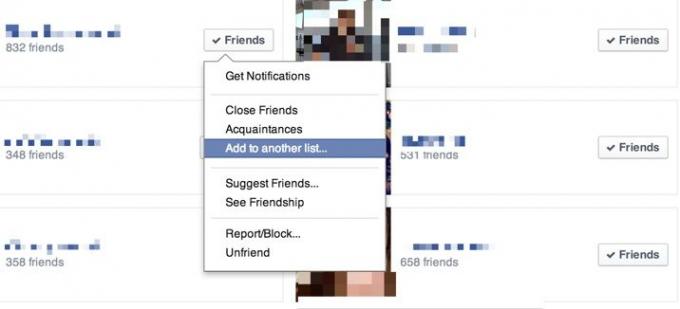
Влезте във вашия Facebook профил и кликнете върху бутона Приятели. Вашите приятели във Facebook ще се показват в мрежа с две колони надолу на страницата, всеки с малко поле до името си, което има името на текущия списък, в който са.
Кликнете върху това поле и ще получите контекстно меню с опцията „Добавяне към друг списък ...“. Кликнете върху това и след това или щракнете върху списък, който вече сте създали, или превъртете пътя до дъното на менюто и изберете „Нов списък ...“
Можете да сортирате всичките си приятели във Facebook във всички списъци, които харесвате, и след това да ги използвате, когато публикувате, като натиснете бутона за поверителност в долния десен ъгъл на полето за актуализиране на състоянието ви. Можете да изберете в кой списък да публикувате актуализацията на състоянието, като по този начин прехвърлите всички останали списъци.
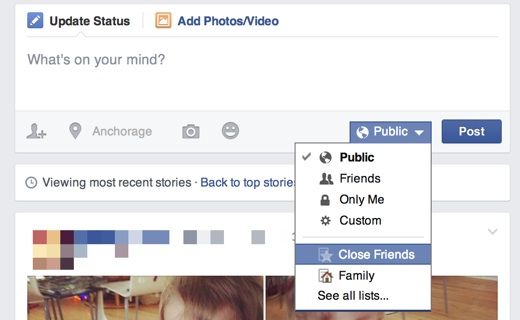
Ако натиснете опцията Персонализиран в това меню за състояние на поверителност, ще можете да изключите и определени списъци, така че можете да публикувате на всичките си приятели във Facebook, с изключение на списък, съдържащ, да речем, целия висш изпълнителен екип на адрес работа.
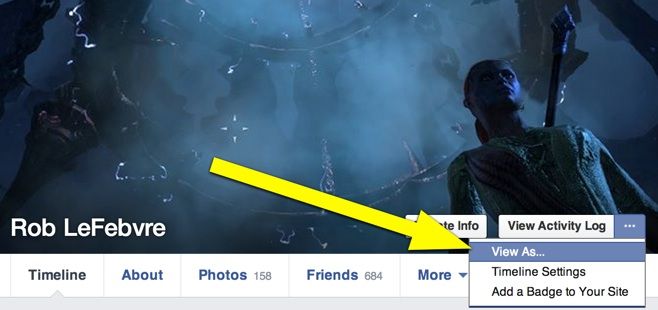
И накрая, ако искате да видите как изглежда вашата хронология във Facebook на конкретен човек (който може да е в списък, който не искате да виждате определени неща, като по -горе), можете да се насочите към техния профил във Facebook и след това да кликнете върху бутона с малка елипса до най -десния долен ъгъл на изображението на профила на приятеля ви.
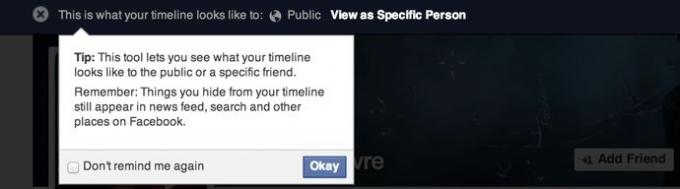
Щракнете върху Изглед като... и след това малка черна лента ще падне. След това можете да видите профила си така, както може публично, или да щракнете върху Изглед като конкретно лице и да въведете името на приятел. След това ще видите потребителския си профил, заедно с всички актуализации на състоянието ви, които човекът може да види в хронологията ви. Ако видите това странно селфи, което сте искали само най -добрите ви приятели, може би сте го добавили грешно.
Чрез: Forbes

![Използвайте HDR и спестете място на камерата си по едно и също време [Съвети за iOS]](/f/50eb63bfd7c76bad4ebdfcdb9973ad82.jpg?width=81&height=81)
